Jak naprawić numery stron w programie Word
Co wiedzieć
- Aby zresetować numery stron, przejdź do Wstawić > Numer strony > Usuń numery stron. Zrób to dla każdej sekcji.
- Aby dostosować numerację stron, przejdź do Wstawić > Numer strony > Formatuj numery stron. Upewnić się Zacznij od jest ustawione na 1.
- Aby numery stron były ciągłe, przejdź do Formatuj numery stron i wybierz Kontynuuj z poprzedniej sekcji.
W tym artykule wyjaśniono, jak naprawić numery stron w programach Word 2021, 2019, 2016 i Word dla Microsoft 365.
Jak zresetować numery stron w programie Word?
Jeśli numeracja stron jest wyłączona w programie Word, najłatwiejszym rozwiązaniem jest usunięcie numerów stron i rozpoczęcie od nowa. Aby usunąć numery stron w programie Word, kliknij w dowolnym miejscu dokumentu, przejdź do Wstawić zakładkę, a następnie wybierz Numer strony > Usuń numery stron. Następnie możesz dostosować ustawienia numeracji i dodaj numery stron do dokumentu Word jak chcesz.
Jeśli masz podziały sekcji, może być konieczne zresetowanie numeracji stron dla każdej sekcji. Opcje numeru strony są również dostępne pod Nagłówek stopka patka.

Jak naprawić pomieszane numery stron w programie Word?
Aby dostosować ustawienia numeracji, przejdź do Wstawić zakładkę, a następnie wybierz Numer strony > Formatuj numery stron.
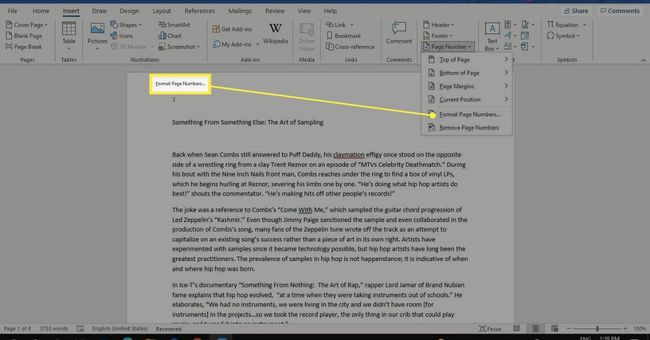
Tutaj możesz wybrać format liczb, a nawet dołączyć informacje o rozdziałach. Upewnij się, że w sekcji Numerowanie stron Zacznij od jest ustawione na 1. Wybierz ok aby zapisać zmiany.
Aby rozpocząć numerację na drugiej stronie, ustaw Zacznij od do 0.

Dlaczego numeracja moich stron nie jest ciągła w programie Word?
Jeśli próbowałeś ręcznie dodać lub dostosować numery stron, może to spowodować utratę numeracji w całym dokumencie. Podziały sekcji mogą również powodować niespójność numeracji stron. Inną możliwością jest zmiana ustawień formatu numeru strony.
Aby wyświetlić podziały sekcji, przejdź do Dom i wybierz Pokaż/ukryj ikonę (¶) w grupie Akapit.
Jak tworzyć ciągłe numery stron w programie Word?
Jeśli zauważysz, że liczba stron zaczyna się od nowa, prawdopodobnie jest to spowodowane ustawieniem podziału sekcji z innym schematem numeracji. Możesz usuń podział sekcji, ale jest alternatywa. Aby numery stron były ciągłe:
-
Kliknij stronę z nieprawidłowym numerem, a następnie przejdź do Wstawić > Numer strony > Formatuj numery stron.
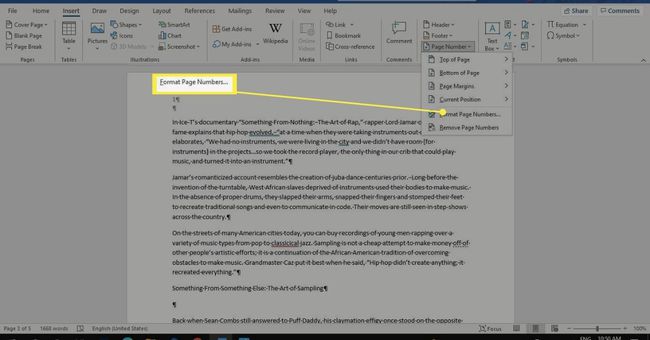
-
Wybierać Kontynuuj z poprzedniej sekcji. Wybierz ok aby zapisać zmiany.

Podział sekcji pozostanie przy zachowaniu numeracji stron zgodnej z poprzednią sekcją. Powtórz dla każdej sekcji, aby numeracja była sekwencyjna dla całego dokumentu.
Jak dodać numery stron do różnych sekcji w programie Word
Jeśli chcesz podzielić dokument na sekcje z osobno ponumerowanymi stronami, wykonaj następujące czynności:
-
Kliknij w treść dokumentu w miejscu, w którym ma się zaczynać nowa sekcja, a następnie wybierz Układ patka.

-
Wybierz Przerwy i wybierz Następna strona w sekcji Podziały sekcji.
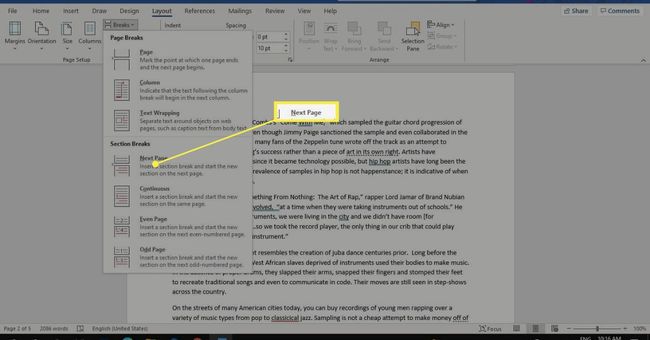
-
Kliknij nagłówek lub stopkę (gdziekolwiek jest numer strony) i usuń zaznaczenie Link do poprzedniego w grupie Nawigacja.

-
W nowej sekcji przejdź do Wstawić > Numer strony > Formatuj numery stron.

-
Wybierz Zacznij od i ustaw wartość na 1. Wybierz ok aby zapisać zmiany.

FAQ
-
Jak naprawić numery stron w spisie treści w programie Word?
Po tym, jak masz stworzył spis treści w programie Word, możesz dostosować sposób wyświetlania. Wybierać Aktualizuj tabelę z Tabela menu rozwijane, aby zaktualizować numery stron. Możesz również przejść do Bibliografia > Spis treści > Niestandardowy spis treści aby dostosować istniejący spis treści.
-
Dlaczego mój numer strony mówi o formacie scalania stron w programie Word?
Jeśli zamiast numeracji stron widzisz { PAGE \*MERGEFORMAT }, masz kody pól włączone w programie Word. Naciśnij kombinację klawiszy skrótu ALT - F9 aby wyświetlić pole lub numery stron zamiast kodu pola.
